节假日加班工资应该怎么算?
- 生活百科
- 2025-06-17 12:48:36
- 45
节假日加班工资如何计算:全面解析与计算方法
在现代职场中,节假日加班已经成为许多行业常见的工作安排。那么,按照国家法律法规,节假日加班工资应该如何计算呢?这不仅是员工关注的问题,也是许多企业在进行劳动合同、支付薪酬时需要严格遵循的标准。本文将详细介绍节假日加班工资的计算方法、相关法规以及如何保障员工的权益。
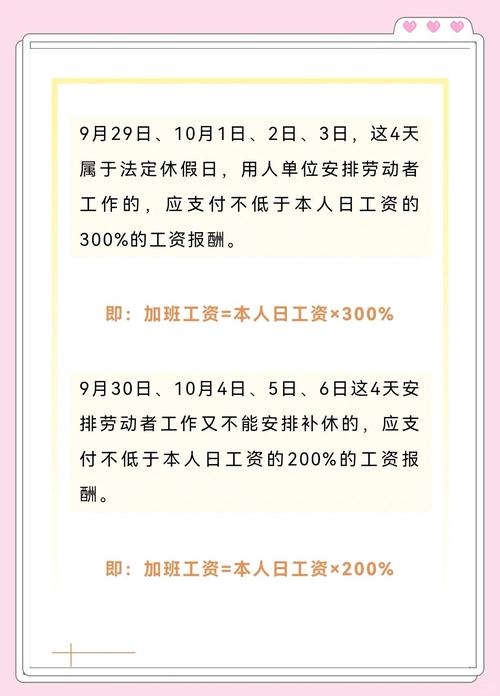
一、节假日加班工资的基本法律规定
根据《中华人民共和国劳动法》和《中华人民共和国劳动合同法》规定,员工在法定节假日加班,应当支付不低于正常工作日工资的三倍工资。节假日加班的概念包括了春节、国庆节、劳动节、清明节、端午节、中秋节等国家法定假日。
二、节假日加班工资的计算方式
1. 正常工资的定义
加班工资的计算通常是基于员工的“正常工资”进行的。这里的“正常工资”指的是员工在正常工作时应得的工资,通常包括基本工资、固定津贴等,不包括年终奖金、绩效奖金等变动薪酬部分。
2. 计算公式
节假日加班工资的计算公式一般为:
节假日加班工资 = 正常工作日小时工资 × 3 × 加班小时数
其中,正常工作日小时工资 = 正常月薪 ÷ 21.75 ÷ 8(根据一个月平均工作日为21.75天,工作8小时计算)
例如,某员工正常月薪为6000元,则正常工作日小时工资为6000 ÷ 21.75 ÷ 8 ≈ 34.62元/小时。若该员工在法定节假日加班4小时,则其节假日加班工资为34.62 × 3 × 4 = 415.44元。
3. 特别情况的加班工资计算
有时,员工在节假日加班时,可能会遇到跨日加班或者双重加班的情况。例如,春节假期期间,员工可能会连续加班多日,如何计算这些加班工资呢?一般来说,按照每个加班小时的三倍工资来计算。
如果员工已经在某一天的法定节假日加班,并且次日又继续加班,可以认为是连续加班的情况,根据公司政策和实际工作安排,计算公式可能会有所不同。但在所有情况下,确保加班工资至少达到三倍工资的标准。
三、节假日加班的注意事项
1. 必须事先通知员工
根据劳动法规定,企业应提前告知员工节假日加班安排。加班不应由员工单方面决定,企业需要与员工进行沟通并达成一致。这不仅能够保障员工的休息权益,也有助于避免劳动争议的发生。
2. 节假日加班工资的支付时间
企业在支付节假日加班工资时,需遵守法定支付周期,通常为下一个工资发放周期。如果加班工资未按时支付,员工有权提出申诉,并要求企业进行补发。
3. 特别节假日加班
除法定节假日外,有些企业也会安排员工在其他假日或特殊节日加班。在这种情况下,是否支付加班工资以及加班工资的计算标准通常会根据企业的劳动合同和内部政策来定。
四、员工如何保障自身权益
1. 关注劳动合同约定
在签订劳动合同之前,员工应仔细阅读合同中的加班条款,确保其中明确规定了节假日加班的工资支付标准和计算方式。避免日后出现纠纷时缺乏依据。
2. 记录加班时间和工资
员工在节假日加班时,最好记录下每次加班的时间,并保留相关的考勤记录和工资支付凭证。如果发现加班工资未按规定支付,员工可以作为证据向公司提出申诉,维护自身权益。
3. 向劳动监察部门举报
如果企业存在未支付加班工资或支付标准不符合法定要求的情况,员工可以向劳动监察部门举报,要求其依法处理。
五、企业如何合理安排节假日加班
对于企业而言,合理安排节假日加班不仅能够提高工作效率,还能减少劳动力成本,但必须确保符合相关的劳动法律法规。
1. 提前规划和公告加班安排
企业应提前制定节假日加班计划,确保员工能够提前知晓并做好个人安排。同时,要公开透明,避免出现强迫员工加班的情况。
2. 确保加班工资的合规支付
企业应在支付节假日加班工资时,严格按照法律规定的标准执行,避免因为加班工资计算不当或未支付加班工资而产生劳动争议。
3. 合理安排替代休息
有的企业在法定节假日安排员工加班时,可能会提供替代休息日作为补偿。在这种情况下,员工可以选择是否接受替代休息,确保自己的权益不受损。
六、总结
节假日加班工资的计算是一个重要的劳动法问题,员工和企业都应了解相关的法律规定。员工应知道自己在节假日加班时应享有三倍工资的权益,而企业则需要根据劳动法的规定,合理安排加班并按时支付加班工资。通过正确的计算和规范的管理,企业能够避免劳资纠纷,员工的合法权益也能得到保障。
通过以上内容的讲解,相信大家对于节假日加班工资的计算方法和相关法律要求有了更清晰的了解。无论是员工还是企业,都应该依据法律规定,确保加班工资的公正支付,共同促进和谐劳动关系的建立。
本文链接:https://chaokehao.com/a/3129.html
上一篇:手机数据恢复前的黄金抢救步骤
下一篇:微波炉加热巧克力的温度
